Contraseña del proyecto en Microsoft Excel VBA

Este artículo discutirá cómo poner y quitar contraseñas de proyectos en Microsoft Excel VBA.
Ponga la contraseña en su proyecto VBA
El proyecto de VBA generalmente contiene código esencial que se puede usar para modificar, agregar o eliminar datos importantes en su libro de Excel. Por lo tanto, las Macros pueden ser muy peligrosas a pesar de ser útiles.
Si se ejecutan sin autorización, pueden dañar la lógica de su negocio o contribuir con cambios que pueden ser difíciles de deshacer. También puede correr el riesgo de eliminar sus archivos o dañar sus aplicaciones de Microsoft Office.
Por lo tanto, es importante proteger con contraseña el código de su proyecto VBA, ya que realiza acciones de Excel automáticamente y dejarlo a la vista puede representar una amenaza para la seguridad de los datos.
Tenga en cuenta que dado que el código VBA y las macros son de alto riesgo en términos de seguridad, la configuración predeterminada en Microsoft Excel VBA es deshabilitar todas las macros cuando las protege con contraseña. Para habilitar Macros, deberá ir a "Configuración del Centro de confianza" y habilitar Macros marcando la opción que dice "Habilitar todas las macros (no recomendado, se puede ejecutar código potencialmente peligroso)".
Una forma fácil de poner una contraseña en su código VBA es a través de las opciones de propiedades proporcionadas en el menú Herramientas del entorno Microsoft VBA. Repasemos el procedimiento para hacer esto paso a paso.
-
Use un módulo de muestra en VBA que tenga el siguiente código.
Sub example() Range("A1") = "This is an example" End SubTenga en cuenta que se puede crear un módulo en VBA haciendo clic en la opción Insertar en el menú en la parte superior.
-
Ejecute el código VBA. Notará que se ejecuta sin errores y el resultado se muestra en la hoja de Excel según sea necesario.
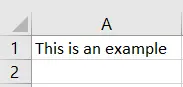
Tenga en cuenta que, en escenarios reales, el código escrito aquí es complicado y representa una lógica comercial confidencial y, por lo tanto, debe protegerse con contraseña.
-
Ahora, ve a la opción
"Herramientas"en la barra de menú. Después de hacer clic en él, elija la opción"Propiedades del proyecto VBA".
Se abrirá la siguiente ventana.
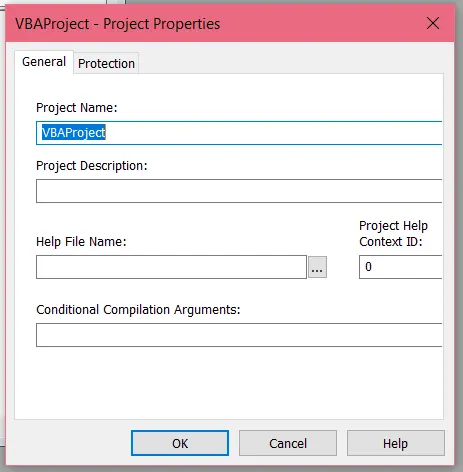
-
Ahora, cambie la ventana a la pestaña
"Protección". Esto mostrará la siguiente ventana.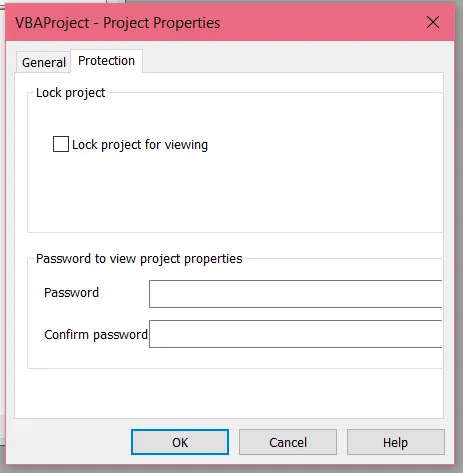
-
En la pestaña Protección, marque la opción
"Bloquear el proyecto para que no se vea". Ingrese la contraseña que desea crear y vuelva a ingresarla para confirmar en los cuadros de texto que se muestran; asegúrese de haber ingresado la misma contraseña en ambos campos de texto, luego haga clic en"Aceptar"cuando haya terminado.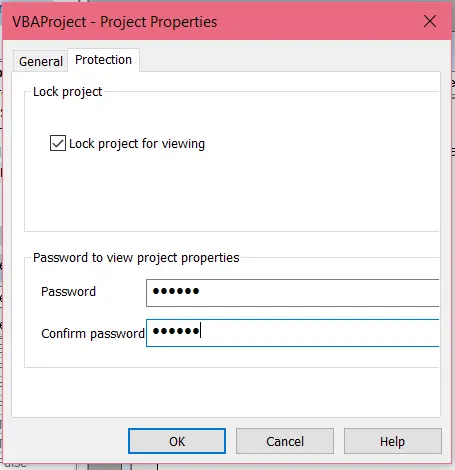
Mantenga una contraseña segura que sea una combinación de letras, números y caracteres especiales, y asegúrese de recordarla, o no podrá acceder a sus Macros en el Proyecto VBA más adelante.
¡Su contraseña ha sido establecida! Para verificar esto, guarde su proyecto VBA y cierre los archivos de Excel y VBA.
Cuando vuelva a abrir el Proyecto VBA, todos los módulos se ocultarán en lugar de mostrarse de forma predeterminada.
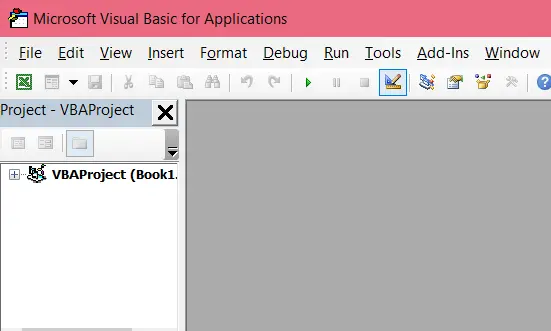
Tenga en cuenta que si el archivo de Excel no se guarda en el formato habilitado para macros, todo el código escrito se perderá. Por lo tanto, asegúrese de haberlo guardado correctamente con el código.
Al hacer clic en el signo "+" junto a Módulos, se abrirá una ventana de contraseña.
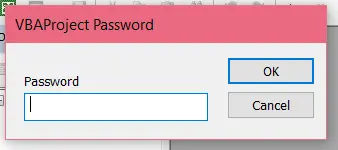
Podemos probar nuestra configuración de contraseña intentando ingresar una contraseña incorrecta. Ingresar una contraseña incorrecta mostrará el siguiente cuadro de mensaje de error como se esperaba.

Ahora, ingrese su contraseña correcta esta vez y haga clic en "OK". Podrá acceder a sus Macros.
Esto significa que su Proyecto VBA ahora está protegido por contraseña y protegido contra ataques maliciosos.
Eliminar contraseña de su proyecto VBA
Pasemos a comprender cómo eliminar la contraseña en su proyecto de VBA. Este proceso, nuevamente, es muy simple y requerirá seguir una secuencia de pasos.
-
Abra su proyecto VBA desde el archivo de Excel. Como el proyecto VBA está protegido con contraseña, le pedirá que ingrese la contraseña cuando intente acceder a los módulos.
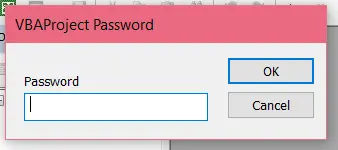
Ingrese su contraseña aquí y haga clic en
"OK". -
Ahora está autorizado para acceder a la configuración del proyecto de VBA. Esto le dará acceso a la sección
Propiedades del proyecto VBAdel menú"Herramientas".Sin embargo, un punto a tener en cuenta aquí es que a veces se le pedirá que ingrese su contraseña nuevamente una vez que haga clic en la opción
"Propiedades del proyecto VBA". Ingrese la contraseña nuevamente si se le solicita.Esto abrirá la siguiente ventana.
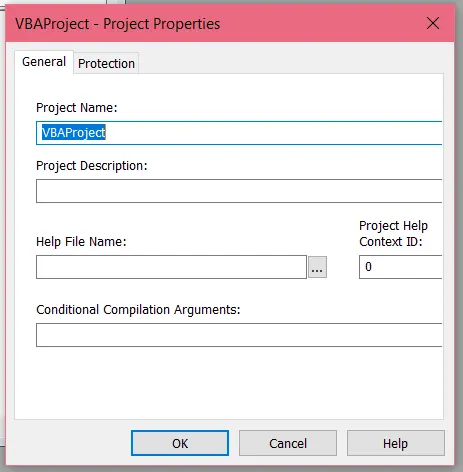
-
Cambie la ventana a la pestaña
"Protección". Esto mostrará la siguiente ventana.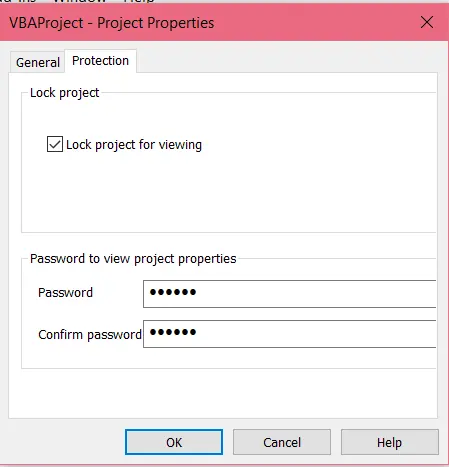
Fíjate que se ha marcado la opción
"Bloquear proyecto para que no se vea"y también podemos ver las contraseñas ocultas. -
Ahora, debe desmarcar la opción
"Bloquear el proyecto para que no se vea". Como ya proporcionó la contraseña, el proyecto VBA le otorgará la autoridad para hacerlo.
¡Ahora su contraseña ha sido eliminada! Puede probarlo guardando y volviendo a abrir el proyecto de VBA y el archivo de Excel en un formato habilitado para macros.
Conclusión
Las aplicaciones de Microsoft Office, como Excel, nos permiten automatizar tareas mediante códigos VBA conocidos como Macros. Si bien estas macros son útiles para ahorrar tiempo, pueden poner en riesgo la seguridad de datos importantes guardados en archivos de Microsoft Office.
Por lo tanto, mantener su Proyecto VBA protegido con contraseña es una buena práctica para deshabilitar el acceso no autorizado y hacerlos seguros.
En este artículo, explicamos la importancia de poner una contraseña en su Proyecto VBA y el procedimiento para hacerlo. También hemos discutido el procedimiento para eliminar la contraseña de su proyecto VBA.
Hello, I am Bilal, a research enthusiast who tends to break and make code from scratch. I dwell deep into the latest issues faced by the developer community and provide answers and different solutions. Apart from that, I am just another normal developer with a laptop, a mug of coffee, some biscuits and a thick spectacle!
GitHub